-
Microsoft Office Publisher tutoriales
-
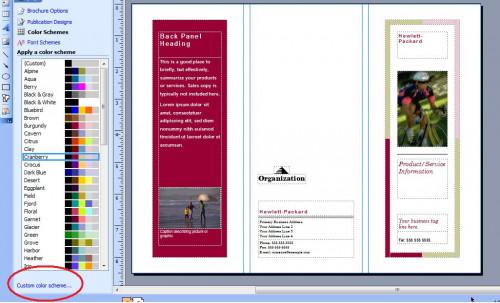
La suite de Microsoft Office ofrece una amplia gama de aplicaciones votos útiles para los proyectos empresariales y privados. Uno de estos programas es editor, la aplicación de autoedición de Microsoft Office. Se puede utilizar Publisher para hacer tarjetas de felicitación, folletos de calidad profesional, muestras, folletos y más. Aprender cómo adaptar plantillas de Publisher, objetos de grupo en una publicación e insertar gráficos de Excel en archivos de Microsoft Publisher.Uso de plantillas
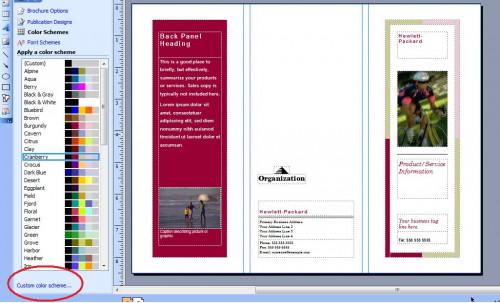
Editorial abierta y verá la ventana o "Getting Started" "Nueva publicación", según la versión de Publisher que está utilizando. En Publisher 2003 o anterior, tendrá que ampliar las "publicaciones impresas de" opción. En el panel izquierdo de la ventana, seleccione un tipo de publicación como "Folletos" o "tarjetas de felicitación". Seleccione un subtipo, en su caso, como "informativo" en "Folletos" o "Cumpleaños" en "Tarjetas de felicitación". Haga doble clic en la plantilla que desea utilizar y se abrirá en una nueva ventana de Publisher.Una forma de personalizar una plantilla Editorial es cambiar el esquema de color de la opción predeterminada. Esto es especialmente útil si usted está haciendo una publicación de negocios y desea utilizar colores de la marca de su empresa. Para cambiar los colores, seleccione "Esquema de color" en el panel izquierdo en Publisher 2003 o haga clic en el "Esquema de color" flecha desplegable en el cuadro de "Personalizar" en Publisher 2007. Seleccione el esquema de colores o haga clic en "Custom Color Scheme "para crear el suyo propio. Editorial aplicará las principales y los colores de acento que seleccione para la publicación. Seleccione "Fuente Esquema" si desea cambiar las fuentes predeterminadas utilizadas en la publicación así.
Agrupar objetos
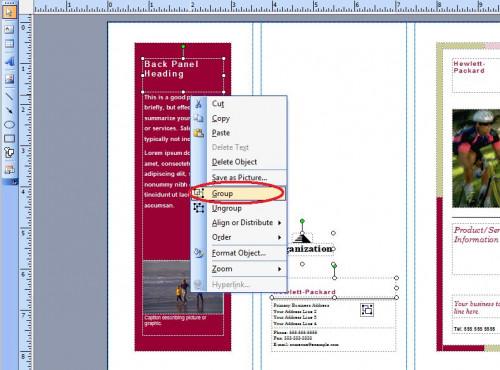
archivos de Microsoft Publisher son diferentes de otros tipos de archivos de Office, ya que normalmente contienen un gran número de objetos como gráficos y cuadros de texto. Puede ser frustrante cuando usted está tratando de crear o modificar una publicación, y agregar o cambiar un objeto se mueve otra. Mediante la agrupación de todos o algunos de los objetos entre sí, se puede utilizar como un único objeto en la publicación.Para agrupar objetos, mantenga pulsada la tecla "Ctrl" y haga clic en cada objeto que desea que contenga en el grupo. Recuerde que debe seleccionar los elementos de fondo, tales como formas de colores detrás de texto. Una vez seleccionados todos los objetos, continúe sosteniendo la tecla "Ctrl", haga clic en cualquier lugar en el área seleccionada y haga clic en "Grupo". Los objetos ahora se moverán y ampliar como uno.
gráficos de Excel
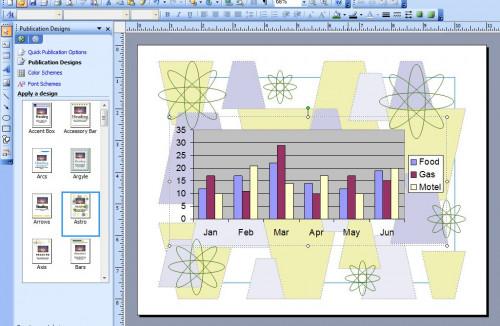
Incluyendo un gráfico de Microsoft Excel en su publicación es una manera integral para visualizar la información. Si ya tiene un gráfico de Excel con esta información, vaya al menú "Insertar" y seleccione "Object". Haga clic en "Crear desde archivo" y seleccione "Explorar". Encuentra la hoja de cálculo de Excel con el gráfico que desea utilizar y haga clic en "Insertar".Si usted no tiene un gráfico preparado, se puede crear una seleccionando "Crear nuevo" en el cuadro de diálogo "Insertar objeto". En "Tipo de objeto", seleccione "gráfico de Microsoft Office Excel" y haga clic en "Aceptar". Haga clic en la pestaña "Hoja 1" para introducir sus datos de la carta. Después de introducir los datos, haga clic en la pestaña "Tabla 1" para mostrar el gráfico.
